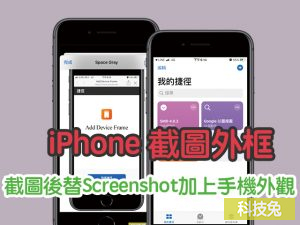連同iPhone手機外觀一起截圖!Screenshot Frame Maker App教學(iOS)

Screenshot Frame Maker App是一款可以讓你連同iPhone手機外觀一起截圖的App。一般你使用iPhone截圖的時候,通常只能截圖螢幕範圍,但為了讓照片看起來更好看,你可能會想連同iPhone手機外觀一起截圖, Screenshot Frame Maker就是這樣一款迅速替你的iPhone手機截圖加上外觀的App。
下面教學 Screenshot Frame Maker App怎樣使用,怎樣迅速替iPhone截圖加上手機外觀。
Screenshot Frame Maker App 免費下載(iOS)
Screenshot Frame Maker App / 連同iPhone手機外觀一起截圖教學
▼ 首先,點選上面網址,下載這款「 Screenshot Frame Maker App」。進到裡面之後,你會看到App主畫面。Screenshot Frame Maker App的使用方式很簡單,直接點選右上角的「+」號,然後就會打開你的iPhone手機相簿,打開iPhone手機相簿之後,隨便選擇一張iPhone截圖,這截圖是沒有iPhone手機外觀的。
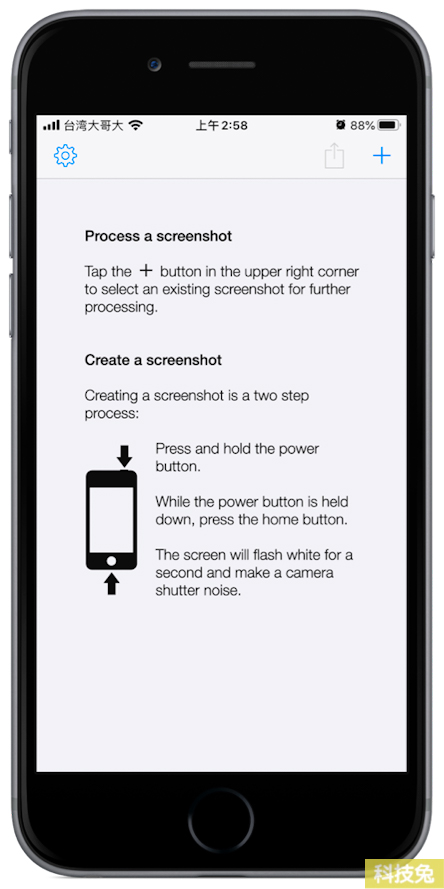
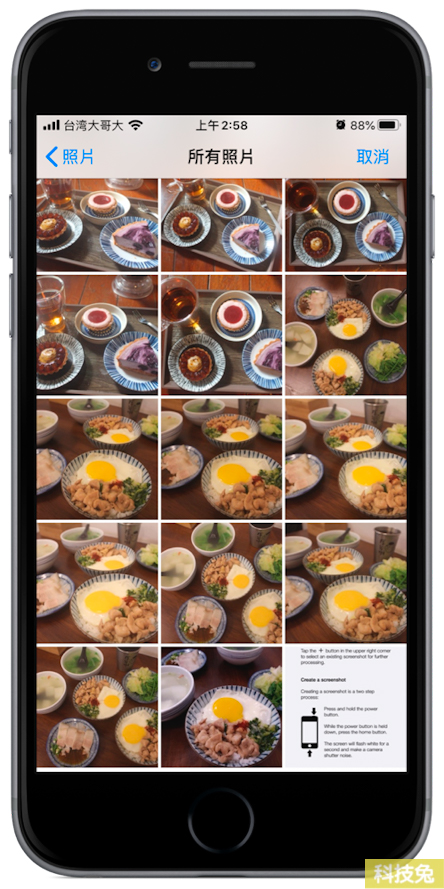
▼選好一張iPhone手機截圖照片之後,Screenshot Frame Maker App的主畫面就會出現一張加上iPhone手機外觀的圖,另外它會告訴你,這個iPhone手機外觀是iPhone 6,你可以點選該張照片進去設定,你會發現Screenshot Frame Maker App目前提供的iPhone手機外觀只有「iPhone 6黑」跟「iPhone 6 白」兩種手機外觀款式而已。
▼選好你要的iPhone手機外觀樣式之後,就可以回到 Screenshot Frame Maker App主畫面。
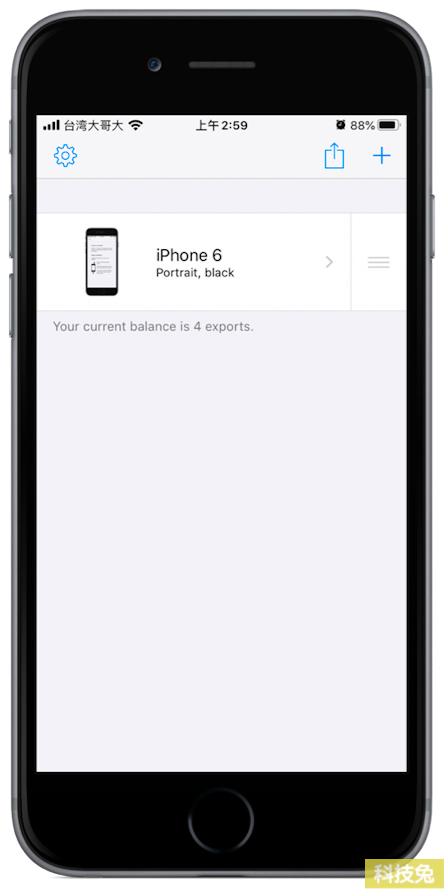
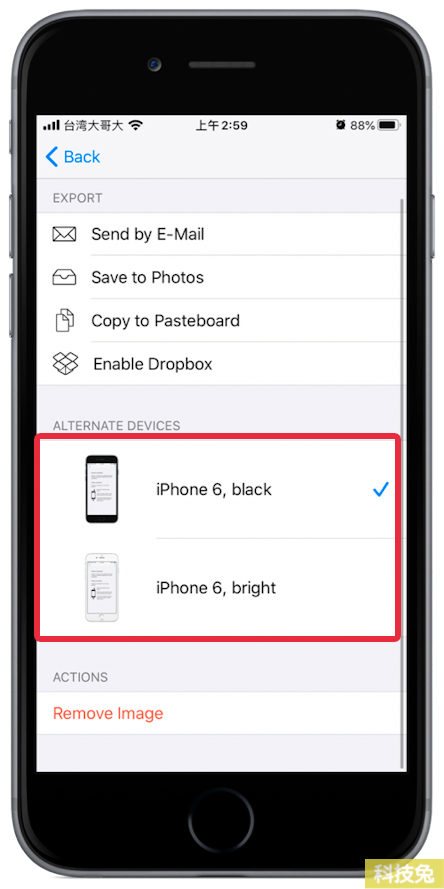
▼再來,點選上方的「分享」按鈕,會跳出一排選項,這裡可以點選「save to photos」,這樣Screenshot Frame Maker App就會將加上iPhone手機外觀的截圖照片,儲存到你手機的相簿啦!
▼然後回到iPhone手機相簿,你會發現原本的iPhone截圖照片都是沒有加上iPhone手機外觀的,現在多了加上iPhone手機外觀的截圖照片,這樣就大功告成了。
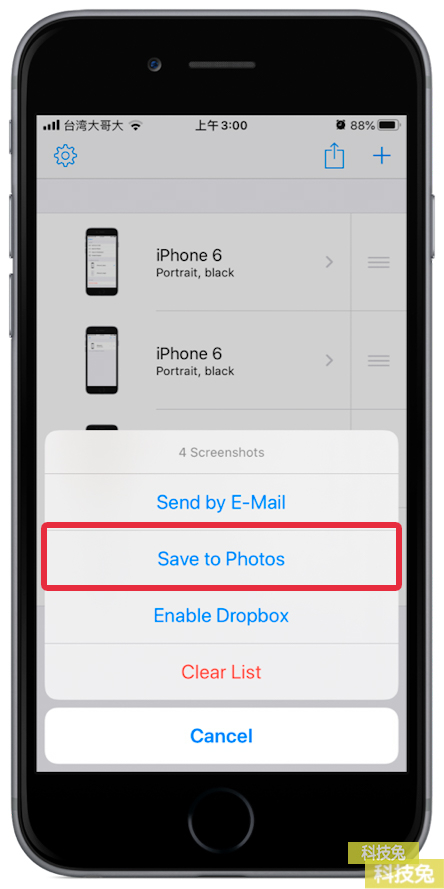
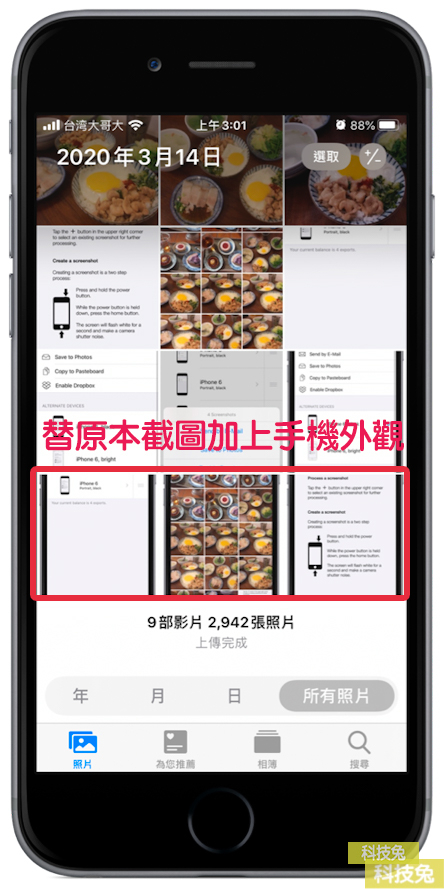
簡單的說,Screenshot Frame Maker App可以迅速替你的iPhone截圖照片加上iPhone手機外觀,相當方便。